본론으로 들어가기 전에 추천하고 싶은 애드온이 있다
와우의 여러가지 기능을 설정할 수 있는 애드온이다
가장 추천하는 기능은 CVar 설정을 검색할 수 있다는 점이 가장 크다
CVar 설정을 통해 로딩 스크린 속도를 개선해 보자
AIO 애드온 설정을 보면 CVar Browser 항목이 있다

검색란에 다음과 같이 검색한다
worldPreloadNonCritical
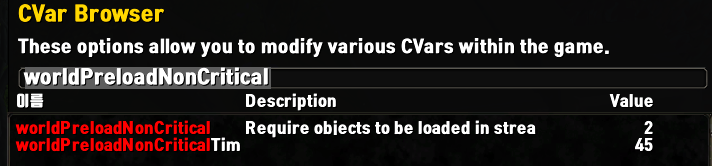
위 스샷과 같이 두 가지 항목이 뜰텐데
worldPreloadNonCritical의 기본 설정 Value 값은 2 이며
worldPreloadNonCriticalTimeout의 기본 설정 Vaule 값은 45 이다
벨류를 클릭 한 후 각 값을 0과 10으로 바꿔준다
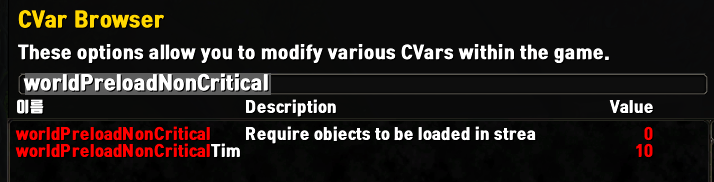
로딩중에는 게임 내 월드 데이터를 스트리밍 방식으로 로드한다
플레이어 주변부터 필요한 데이터를 점진적으로 불러온다
일반적으로는 중요한 요소 > 지형 > 주요 NPC > 퀘스트 오브젝트 등
게임 화면 구성요소들을 차례대로 불러온다
worldPreloadNonCritical의 기능적인 역할은 불러오는 데이터의 순서 및 중요도를 필터링하는 것이다
worldPreloadNonCriticalTimeout은 비 핵심 요소의 프리로드(Preload) 시간 설정이다
worldPreloadNonCriticalTimeout은 사실 45로 그냥 두어도 상관없다
암튼, worldPreloadNonCritical 벨류값은 0,1,2 로 설정이 가능한데 각 숫자의 의미는 이렇다
0 = 비 핵심(Non-Critical) 오브젝트를 사전 로딩하지 않음. 오직 핵심 요소(Critical-Elements)만 로드됨
1 = 비 핵심 오브젝트를 필요에 의해 유동적 사전 로딩함
2 = 비 핵심 오브젝트를 게임 시작 시 모두 사전 로딩함
설명과 같이 기본 설정 값인 2의 경우 모든 데이터를 로드해오기 때문에 로딩 스크린에서 긴 시간을 보내게 된다
0으로 설정 시 게임 구동에 필요한 핵심 요소만을 우선 로드하기에 로딩 스크린에서의 시간이 짧다
다만, 0으로 설정한 경우 게임 로딩 스크린이 끝나고 나서
비 핵심 요소들이 서서히 로딩 되는 것을 볼 수 있다
예를 들자면 NPC가 안보이다가 뒤늦게 로딩되어 나타나는 등의 현상
이 글의 제목이 로딩을 빠르게 하는 것이 아닌
로딩 스크린 속도를 빠르게 한다는 것이 이런 이유에서 이다
로딩 속도는 줄여주지 않지만
로딩 스크린에서 빠르게 벗어나고 싶다면 설정해 보자
'WOW > - WOW 최적화 설정' 카테고리의 다른 글
| 그래픽 설정 공유 (0) | 2025.03.24 |
|---|---|
| WOW 그래픽 설정 - 그림자 품질 (Shadow Quality) (0) | 2025.02.19 |
| WOW 그래픽 설정 - 전체화면 창모드 (Borderless Windowed) (0) | 2025.02.15 |
| WOW 그래픽 설정 - 랜더링 비율 (Render Scale) (3) | 2025.02.15 |
| WOW 그래픽 설정 - 삼중 버퍼링 (0) | 2025.02.14 |
